KISSlicer - учимся работать. Часть 2.
MaterialПрофиль Material, как ни странно, отвечает за настройки конкретного филамента. Что-то здесь элементарно, а что-то требует дополнительных пояснений. Diameter (mm) я комментировать не буду. Дальше идут три температуры. Main - собственно температура печати, First Layer - для первого слоя (можно поставить повыше для лучшего размазывания). Keep Warm - температура для неактивного сопла (актуально для двухголовых аппаратов). Bed - без сюрпризов.
Группа параметров Destring (mm) отвечает за ретракт. Основные настройки - это расстояние и скорость ретракта (Suck и vS соответственно) и те же параметры для возврата прутка после ретракта перед рабочим ходом (Prime и vP). Wipe - интересная штука. При завершении траектории принтер возвращается по ней на указанное расстояние, чтобы 'вытереть' сопло. Пишут, что актуально для текучих филаментов. Min Jump (mm) задает порог длины холостого перемещения, до которого НЕ будет производиться ни Suck ни Wipe. Trigger (mm) - порог длины холостого перемещения, при превышении которого производится и Suck и Wipe. А вот если длина перехода между этими двумя значениями, то KISSlicer будет сам думать, что делать. Интересную рекомендацию прочитал на одном форуме - ставить оба параметра в 1 мм, а Wipe вообще отключать. Таким образом, при всех холостых перемещениях длинее 1 мм будет обязательно происходить ретракт. По крайней мере, предсказуемо.
Блок Fan/Cool содержит три ползунка для установки скорости обдува детали (в процентах). Loops - обдув при печати периметров, Inside - для заполнения (в том числе и сплошного), Cool - в случае маленьких слоев (о них чуть дальше). Fan Z (mm) - высота, на которой включается обдув. Наконец, Min layer (s) - это минимальное время печати одного слоя. Если при обычной скорости печати выходит меньше, то скорость снижается, и плюс еще обдув включается как задано ползунком Cool.
Блок Flow Adjust. Первый параметр (Flow Tweak) - это коэффициент подачи, на нем особенно заострять внимание не буду. А вот следующие два - интересные. Минимальное и максимальное количество филамента, которое экструдер может выдать в секунду. Volumetric flow rate, измеряется в кубических миллиметрах в секунду.
Допустим, печатаем слоем 0.2 с шириной экструзии 0.45 и скоростью 100 мм/с. Прямую колбаску. Варварски упрощу расчет, чтобы хотя бы порядок величины оценить. 0.2*0.45*100 = 9 мм^3/с. О, почти попал. Дефолтное значение 10. То есть, если попытаемся послайсить для слоя 0.4 и ширины экструзии 0.9 и скорости 100 мм/с, 'киса' эту скорость удавит в разы. Даже если экструдер реально может такой объем выдать. То есть, если мы печатаем толстым соплом на большой скорости, и экструдер справляется - можно поднимать порог, пока не начнет грызть или пропускать шаги.
И про минимум. Тут ситуация обратная, если мы печатаем тонким слоем, с малой шириной экструзии (тонким соплом), да еще и медленно - вполне может быть неравномерная подача из-за дискретности экструдера. Дефолтное значение в 0.01 - это примерно 0.05 слой, 0.2 ширина экструзии, 1 мм/с. Если KISSlicer при расчетах понимает, что пытается намазывать еще меньше, он будет действовать единственным доступным ему способом - поднимать скорость печати.
Уф. Поехали дальше. Z-Lift (mm) - это на сколько поднимать голову при холостых перемещениях. Может пригодиться, если сопло цепляет модель. Осталось два параметра, на печать не влияющих. Warm time - при нажатии выдает окошко с калькулятором, где надо вбить температуру (среднюю между Main и Keep Warm, если они отличаются) и время разогрева до нее. Надо это, опять же, для оценки времени печати. И последнее - $ / cm^3, стоимость кубика филамента. Для расчета цены распечатки.
Style
Профиль, отвечающий непосредственно за печать. Здесь у нас Layer Thickness - высота слоя. Пояснений не требует (держим в уме, что первый слой печатается с прибавкой, указанной в профиле Printer, параметр Bed Roughness). Дальше - Extrusion Width, ширина экструзии. Это ширина 'колбасы', придавленной к предыдущим слоям соплом. Математика, упрощенно, такая: KISSlicer умножает толщину слоя на ширину экструзии (на самом деле нет, учитываются закругленные края), затем на некое элементарное расстояние на траектории… И получает объем филамента, который надо выдавить. А зная диаметр прутка, остается подобрать скорость подачи. Диаметра сопла здесь не участвует - я отдельно заострял на этом внимание в первой части. Но, не присутствуя в числовом значении, он оказывает непосредственное влияние на выбор ширины экструзии. 'Правило большого пальца' тут такое: для периметров ширина экструзии 'больше диаметра сопла'. Отлично… Очень информативно. Вспоминаем Flow Math из доки к Slic3r - там указывается, что ширина экструзии находится в диапазоне [d*1.05, d*1.7], где d - диаметр сопла. При этом нижняя граница описывается как 'минимально безопасная', и при этом - предназначенная для максимально аккуратной 'колбасы'. Место которой - на внешнем периметре. Ну а большее значение благотворно скажется на спекании слоев, но визуально это будет не так гладко. Но в KISSlicer есть два параметра ширины экструзии - собственно Extrusion Width, для периметров, и Infill Extrusion Width - для заполнения. Допустим, для сопла 0.4 можно ставить 0.44 и 0.55. Хотя, есть и другая рекомендация - держать эти значения одинаковыми для большей стабильности процесса давления колбасы. И, да, есть еще одно правило спайки слоев - ширина экструзии должна быть как минимум равна 1.6*h, где h - высота слоя. Если не печатать слоем толще половины диаметра сопла (популярнейшая рекомендация), об этом можно не думать.
Далее у нас идут параметры Shell Thickness и Num Loops. Толщина стенки и количество периметров соотвестственно. При этом, пишут, что собственно толщина стенки должна быть Extrusion Width * Num Loops. Но на кой тогда вводить два параметра? Тут я подзавис, честно. Потом покрутил и пришел к следующему выводу: если мы говорим про вертикальные стенки, то на их толщину влияет только количество периметров и ширина экструзии, слайсер сам ставит периметры на нужном расстоянии для спаивания. Соответственно, на горизонтальные стенки будет влиять Shell Thickness. На наклонные - все вместе.
Inset Surface - абсолютная (в мм) компенсация неточности размеров по XY. То, что в Slic3r называется XY Size Compensation. Stacked Layers - зачем-то решили в бесплатной версии заблокировать. Это печать заполнения и поддержек каждые n слоев, где n>1, с соответствующим увеличением подачи. Благотворно скажется на скорости, но спаиваемость слоев такого заполнения будет хуже. Loops go from Inside to Perimeter - направление движения от внутреннего периметра к внешнему (если галка установлена) или наоборот. Пишут, что если снята - то лучше мосты и точнее размеры, если установлена - лучше внешняя поверхность.
Infill. Заполнение, то бишь. Ползунок позволяет выбрать 100%, и далее от 50% до Hollow и Vase. Почему-то 100 слева, а 0 справа. Непривычно. 'Ваза' тут фальшивая - плавного подъема по ходу маршрута не генерируется, обычная послойная печать. Hollow - как Vase (без заполнения), только верх будет закрыт. Далее до 50% - просто заполнение, доступно три варианта - линиями (Straight), восьмиугольниками (Octagonal), скругленными восьмиугольниками (Rounded). Линии - быстро, непрочно. Восьмиугольники - наоборот. Скругленные - компромисс по скорости и прочности, ближе к восьмиугольнкам.
Если задавать заполнение кнопочкой Set % Infill в диапазоне от 50 до 99%, KISSlicer нам показывает интересное. Ползунок остается в положении 50%, но увеличивается ширина экструзии для заполнения. Забавно - то есть, увеличивается не плотность линий, а их толщина. При установке более 75% рекомендуется использовать линии, а не сложное заполнение. АЛЯРМА. Тут можно чуток подорваться. Если сначала поставить, скажем, заполнение 90% (по линиям это будет 50%, ширина экструзии увеличится), а потом убавить его до, к примеру, 20%, то никто вам обратно ширину экструзии не вернет!
Слева внизу - ползунок скорости. Левое положение соответствует максимальной скорости, правое - минимальной. А числовые значения, напомню, задаются в профиле Printer, вкладка Speed.
И остался у нас в этом профиле кусочек под названием Seam Hiding. Упрятывание шва. Тут есть три галочки: De-String, Wipe и Use Corners. Первое - это ретракт, второе - обратное движение по периметру. И то и другое подробно настраивается в профиле материала. Третья галочка - это размещение точки смены слоя в углу, если таковой имеется. Теперь ползунки, Depth и Gap. Первый указывает, на какое расстояние точка смены слоя удалена от внешнего периметра (ну, или погружена в модель). Gap - расстояние между точками завершения экструзии одного слоя и начала экструзии следующего. При нулевом значении будут наплывы на шве, а если поставить больше - 'пробои'. В целом, рекомендуется единичка, но можно и поиграть при желании. Angle - направление, в котором будет шов. Удобно, если модель имеет лицевую и тыльную сторону, можно спрятать шов туда, где его вообще не будет видно. Наконец, Jitter - это разброс (в градусах) относительно указанного направления. Точка смены слоя будет находиться 'где-то' в пределах указанного сектора.Support
Четвертый кит KISSlicer, в этом профиле собраны настройки поддержек и вспомогательных конструкций типа рафта, брима и юбки. Начнем, собственно, с поддержек. Есть ползунок, в этот раз ноль слева, максимум - справа. От Coarse к Ultra увеличивается плотность поддержек и, соответственно, время печати. Правее ползунка плотности поддержек расположено поле выбора типа рафта - Off/Grid/Pillars. Выключен, сетка, столбики. Если Grid - то рафт представляет собой просто два слоя. Если Pillars - три слоя, первый - 'столбики' (скорее - точки), на которые уже ложится сетка. Еще правее - настройка юбки или столбика. Single Pillar - один столбик в стороне от модели. Нужен для 'прокачки' хотэндов (для двух голов) или чтобы дать остыть свеженанесенному слою единственной печатаемой маленькой детали. Skirt (1st layer only) - один контур вокруг модели, толщиной в один слой. Пригодится, например, чтобы 'прокачать' хотэнд, или оценить визуально, все ли в порядке с калибровкой стола. Short Wall (to last ext change) - как юбка, только высотой более одного слоя. Стенка в один периметр до последней смены филамента, пригодится как для 'прокачки', так и в качестве дополнительной защитной оболочки вокруг детали из ABS. Наконец, Wall (all layers) - это такая же стенка во всю высоту модели.Ниже - более тонкие настройки всего этого дела.
Под ползунком плотности поддержек расположен блок Support / Object Interface - это про то, что происходит на стыке поддержек и модели. XY Gap и Z Gap - горизонтальное и вертикальное расстояние между поддержками и моделью, по умолчанию 0.5 и 0 мм. Галка Solid. Если ее поставить, верхний слой поддержки будет сплошным (по умолчанию - 50%). При печати одним материалом не стоит так делать. Z-Band - это высота 'второго этапа' поддержек. Первый - редкий, второй - частый. Есть смысл увеличивать, если поддерживается нечто сложной формы, а не просто горизонтальная поверхность. Галка Lower - при включении формируется 'интерфейсный слой' не только наверху, но и внизу поддержки, если она начинается не от стола, а от детали (например, поддержка большой внутренней выемки). Raft Int Layers - количество 'интерфейсных слоев' между рафтом и деталью. Параметр кажется странным, мне видится его применение только при печати с растворимыми поддержками - чтобы модель легко отделялась от рафта, напечатанного основным материалом. Ползунок Flow Gain задает дополнительный коэффициент подачи, только для поддержек. Уменьшаем, чтобы легче отваливались, увеличиваем - если рассыпаются самопроизвольно.
Справа от блока Support / Object Interface - еще немного настроек поддержек. Ползунок Support (deg) - угол отклонения стенки от вертикали, начиная с которого начинают генерироваться поддержки. Inflate Support - расширение поддержек на заданное значение в мм. Полезно, когда с настройками по умолчанию сформирована узкая высокая поддержка, которая не факт, что выстоит. Можно искусственно увеличить. Sheath Main Support добавляет периметр вокруг первого (редкого) этапа поддержек. Прочность, естественно, увеличивается, что может и навредить, если это дело будет не растворяться, а выковыриваться из труднодоступного места. Support Z-Roof - максимальная высота генерируемых поддержек (-1 - не ограничено). Sheath Z-Roof - максимальная высота генерации периметра вокруг редкого этапа поддержки (если включено Sheath Main Support, -1 - не ограничено).И остались тут настройки Raft и Brim. В секции Raft Grid Optons две группы по три параметра (для верхнего и нижнего слоя рафта). Stride - расстояние между линиями рафта, Thick - высота слоя, Width - ширина экструзии. Правее - Inflate Raft & Prime Gap - дополнительное увеличение (в мм) ширины рафта и расстояния до юбки или стенки. Brim Dia. - ширина брима (каймы). Brim Ht. - высота брима в мм (да, тут можно сделать 'толстую' кайму!), 0 означает один слой. Галка Fillet нужна для 'толстого' брима. Если установлена, ширина каймы будет уменьшаться от заданной до нуля с увеличением высоты.
На этом, пожалуй, достаточно. В следующий раз - то, что осталось (например, начальные и финальные G-коды) и немного практики.
Еще больше интересных статей
Анти-обзор. Мыльница "Лист ландыша"
Подпишитесь на автора
Подпишитесь на автора, если вам нравятся его публикации. Тогда вы будете получать уведомления о его новых статьях.
Отписаться от уведомлений вы всегда сможете в профиле автора.
PETG и высокая скорость: я пожалел, что попробовал
Подпишитесь на автора
Подпишитесь на автора, если вам нравятся его публикации. Тогда вы будете получать уведомления о его новых статьях.
Отписаться от уведомлений вы всегда сможете в профиле автора.
Дефекты 3D печати - Попробуем ввести классификацию
Подпишитесь на автора
Подпишитесь на автора, если вам нравятся его публикации. Тогда вы будете получать уведомления о его новых статьях.
Отписаться от уведомлений вы всегда сможете в профиле автора.
Сегодня я решил уходить не в художестве...



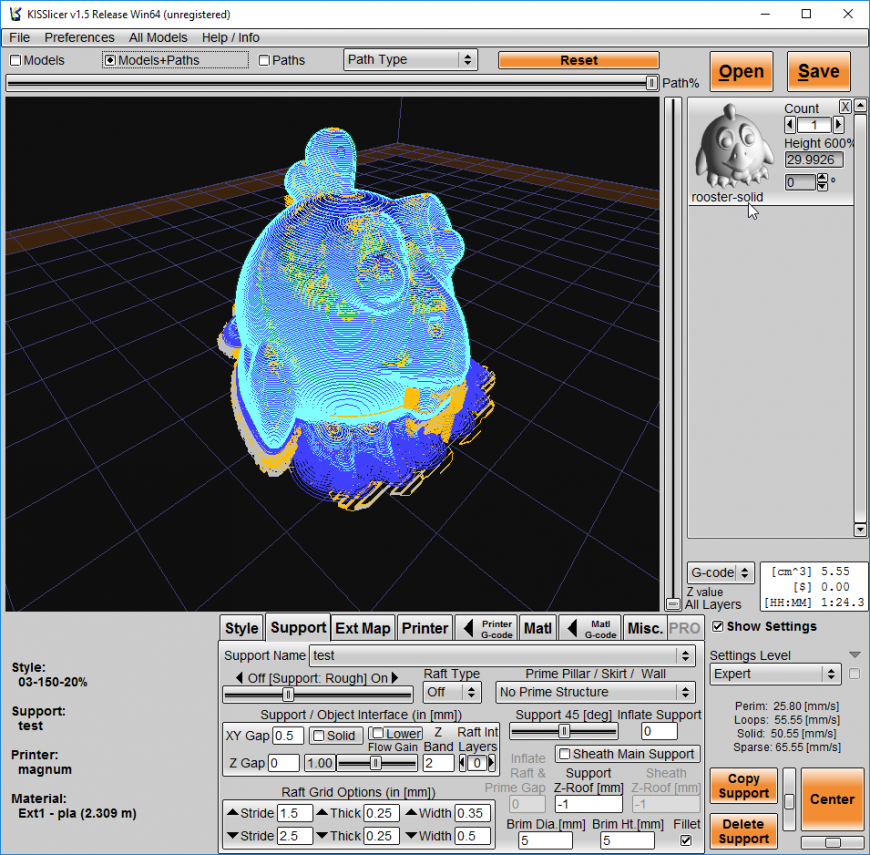
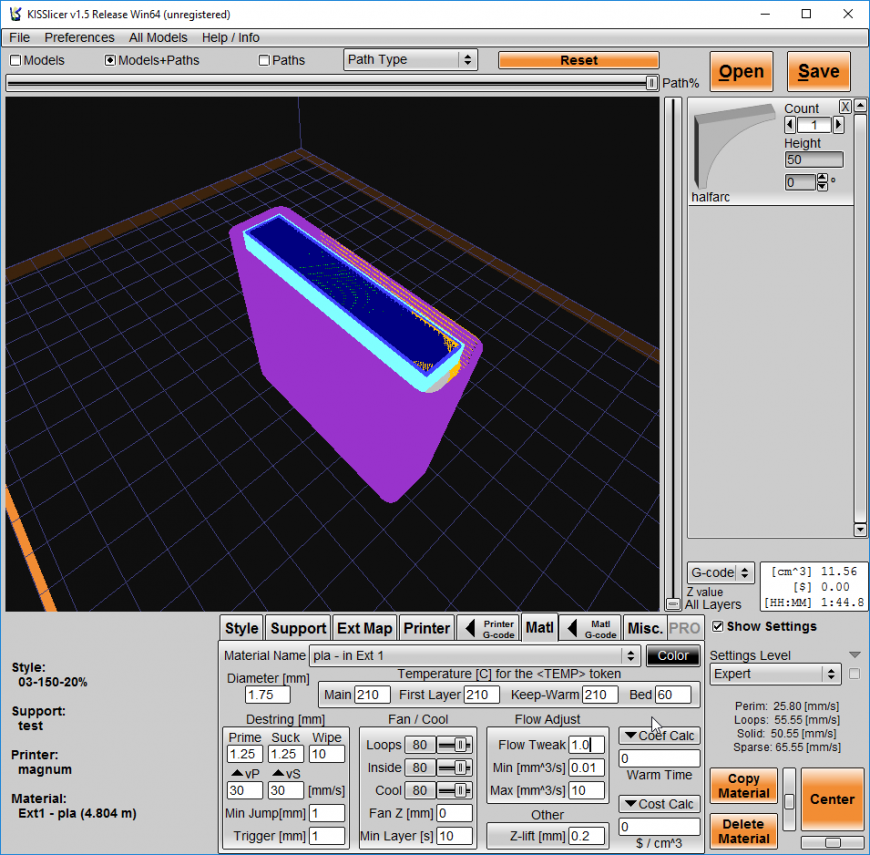
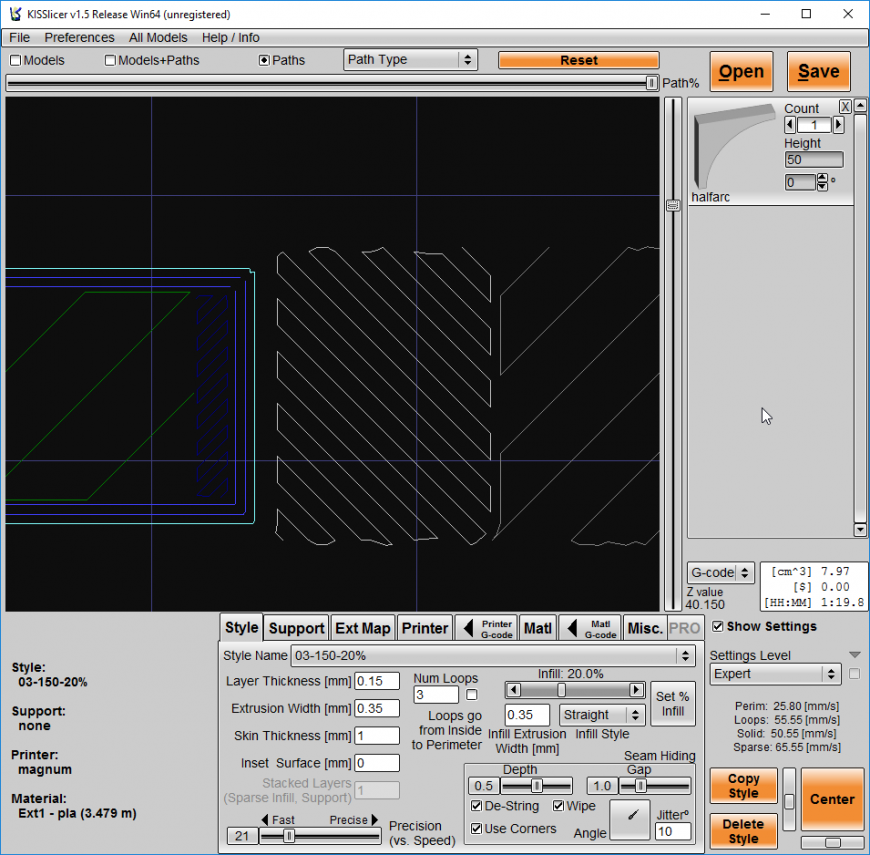
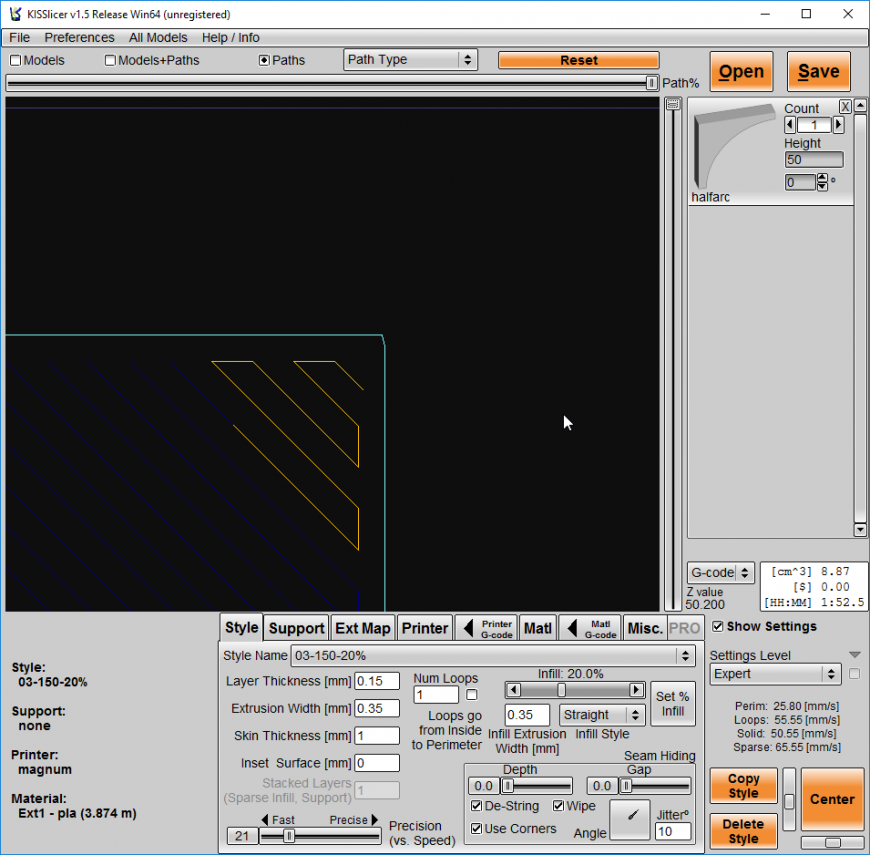
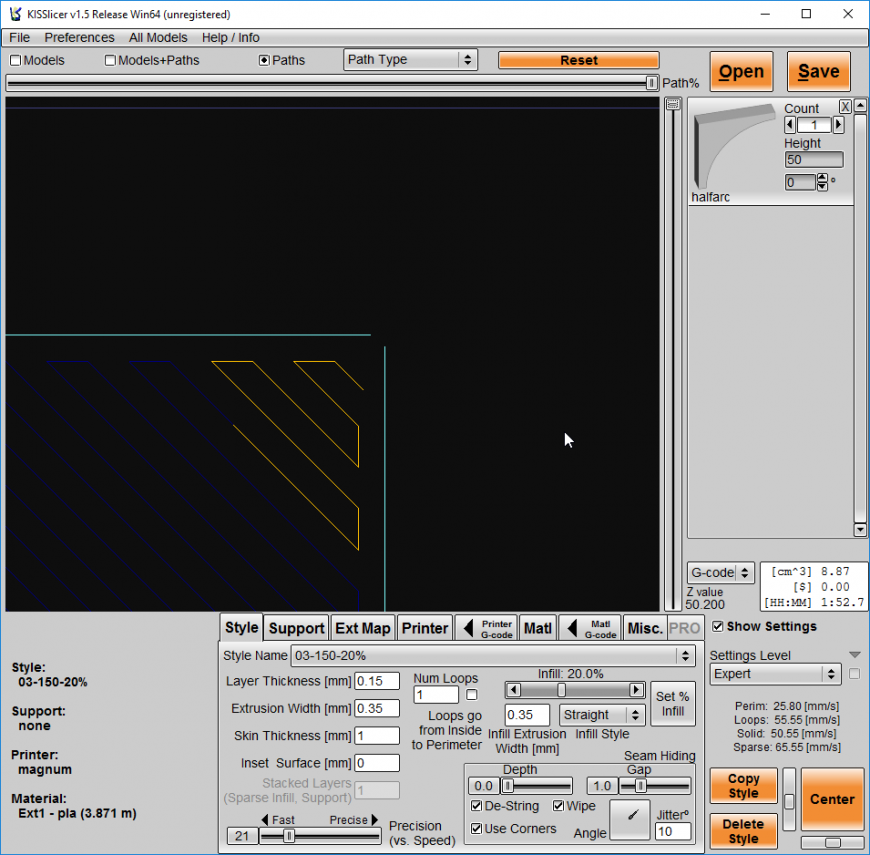
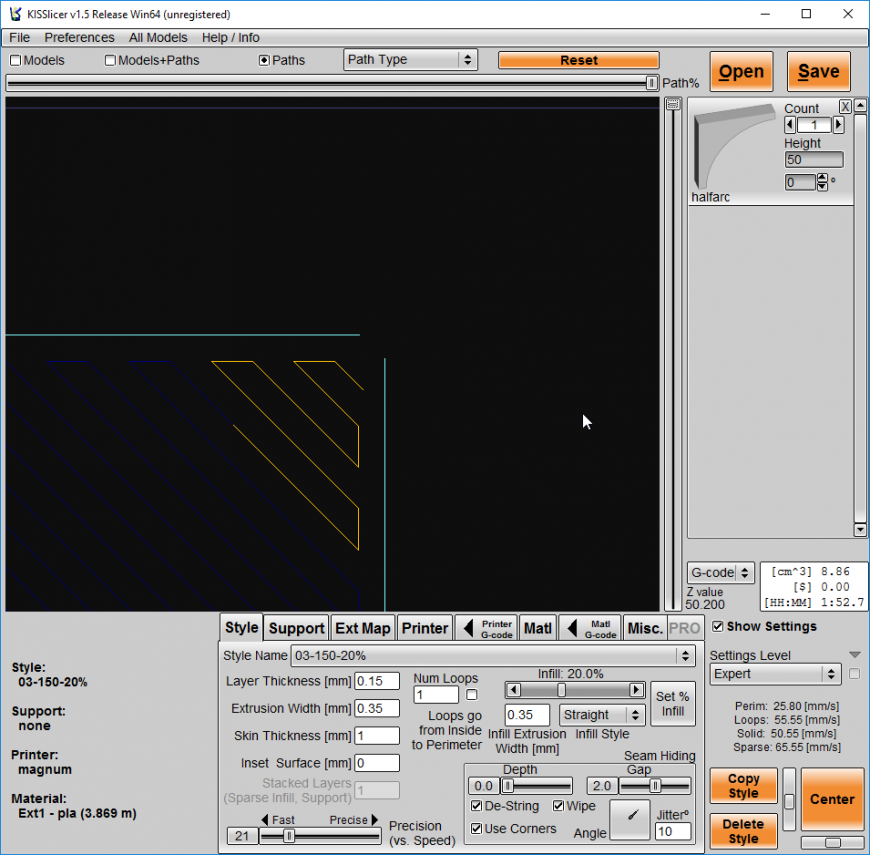
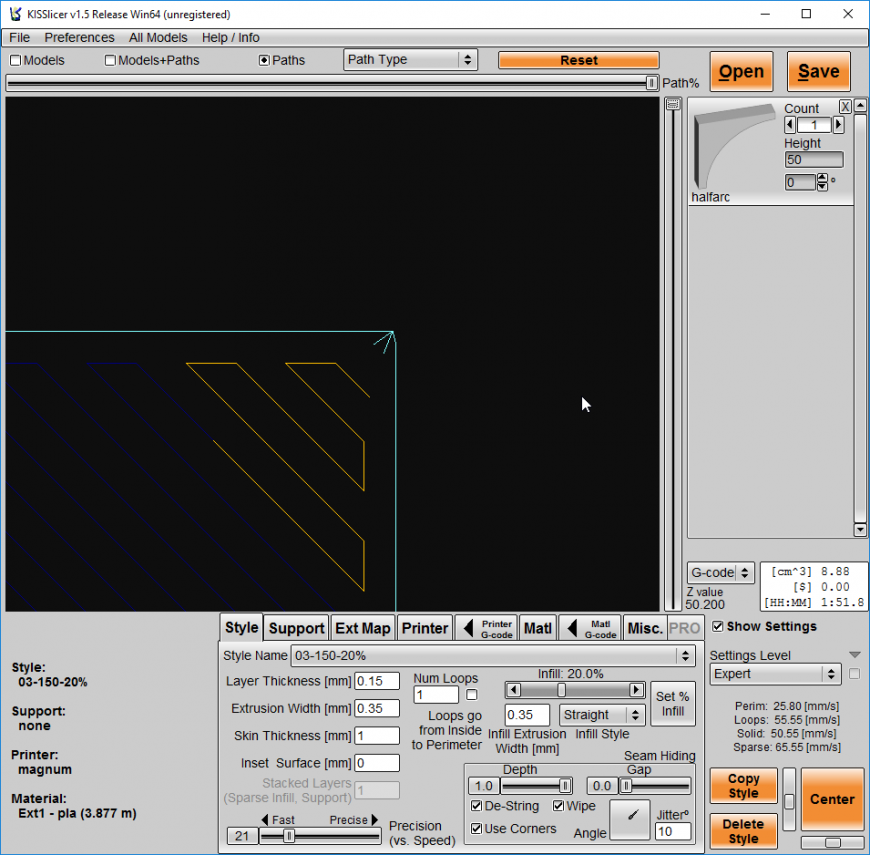
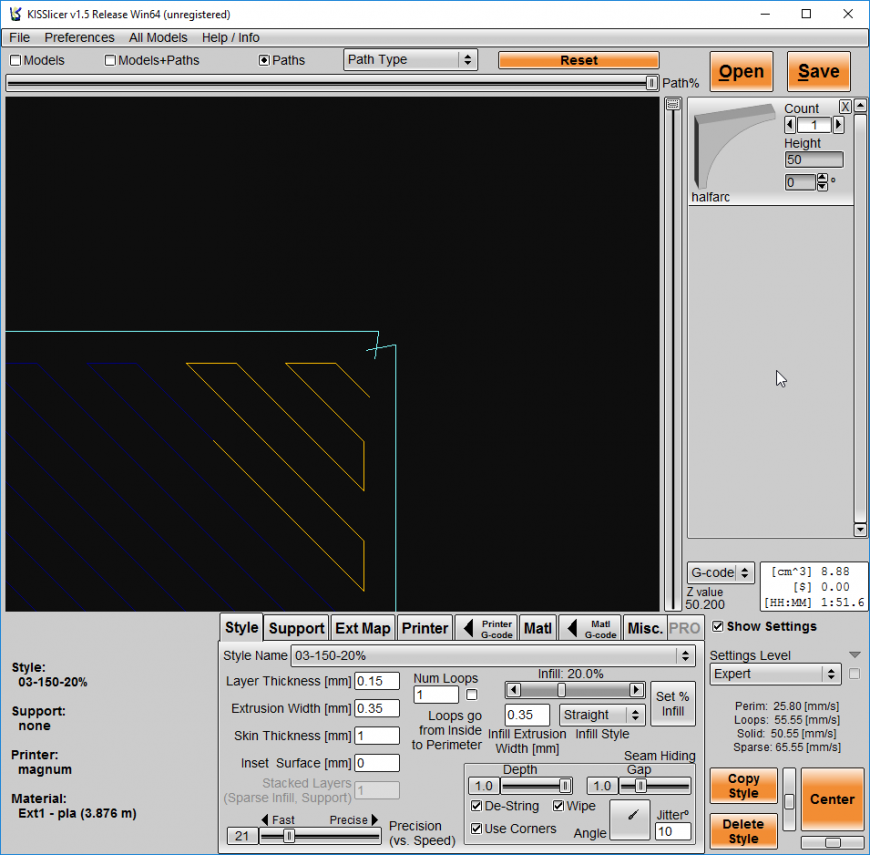
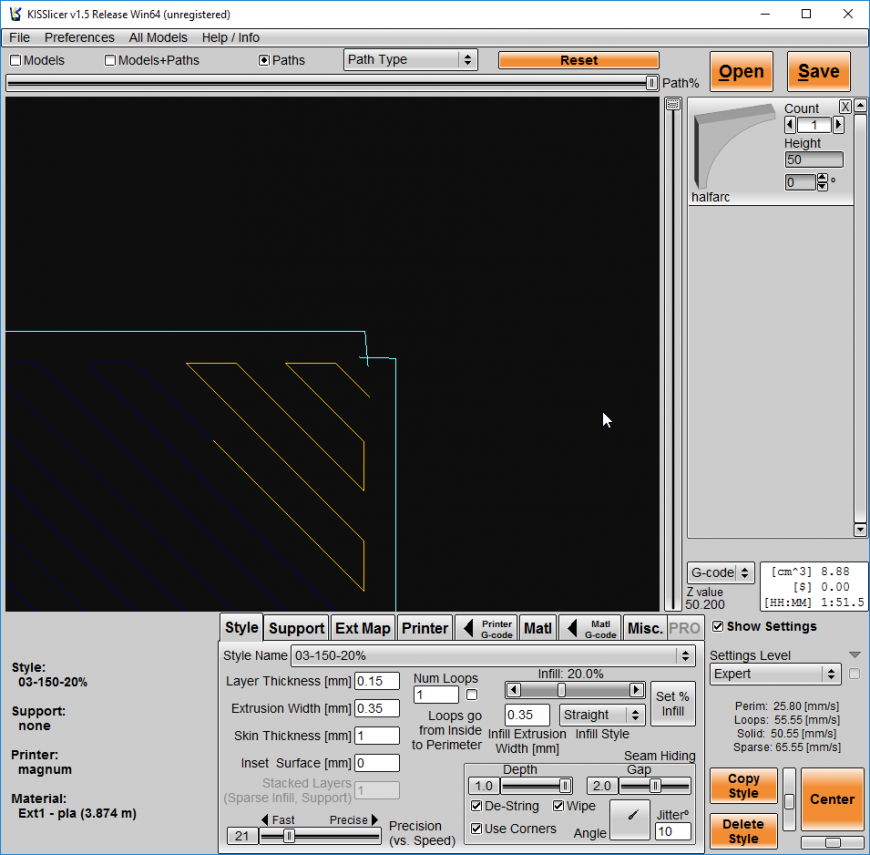

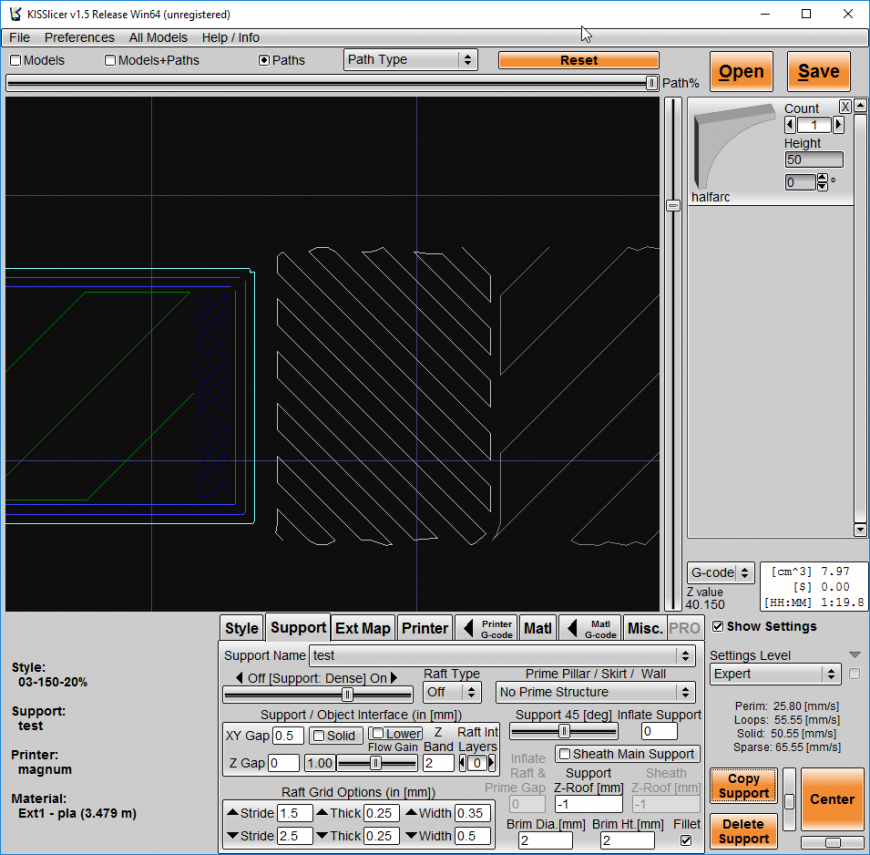
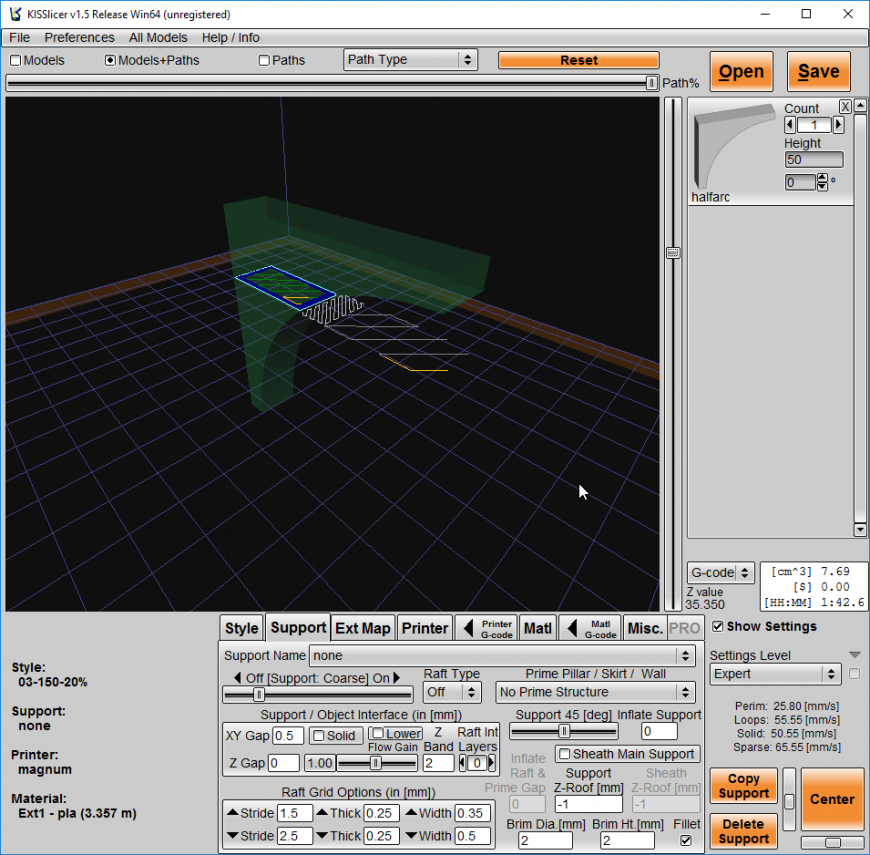
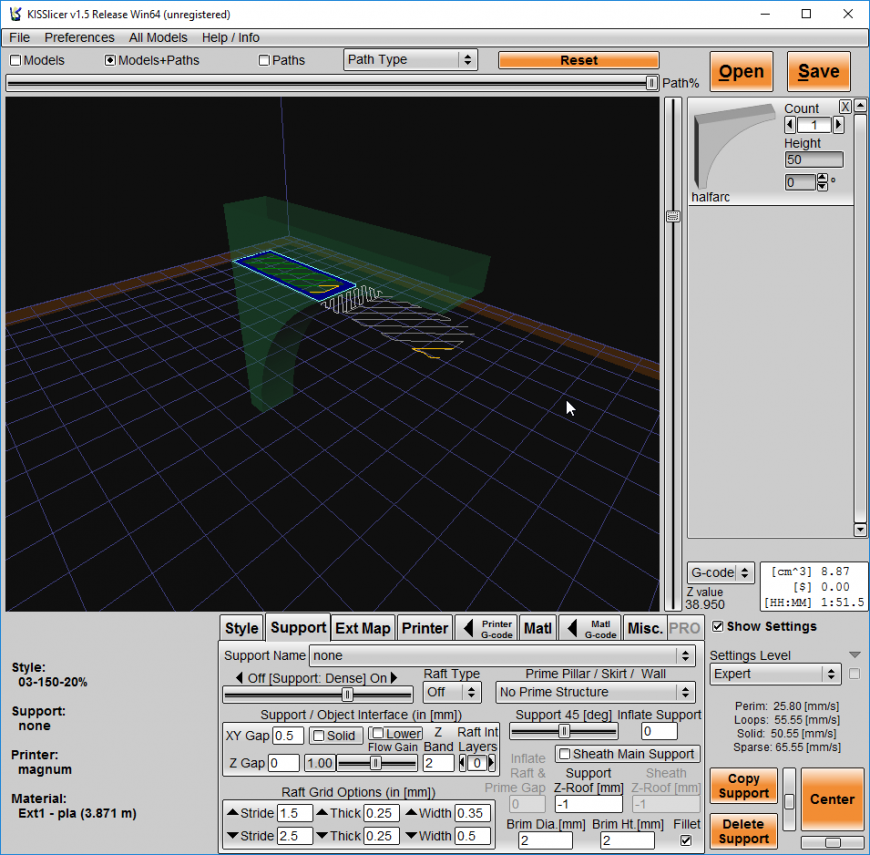
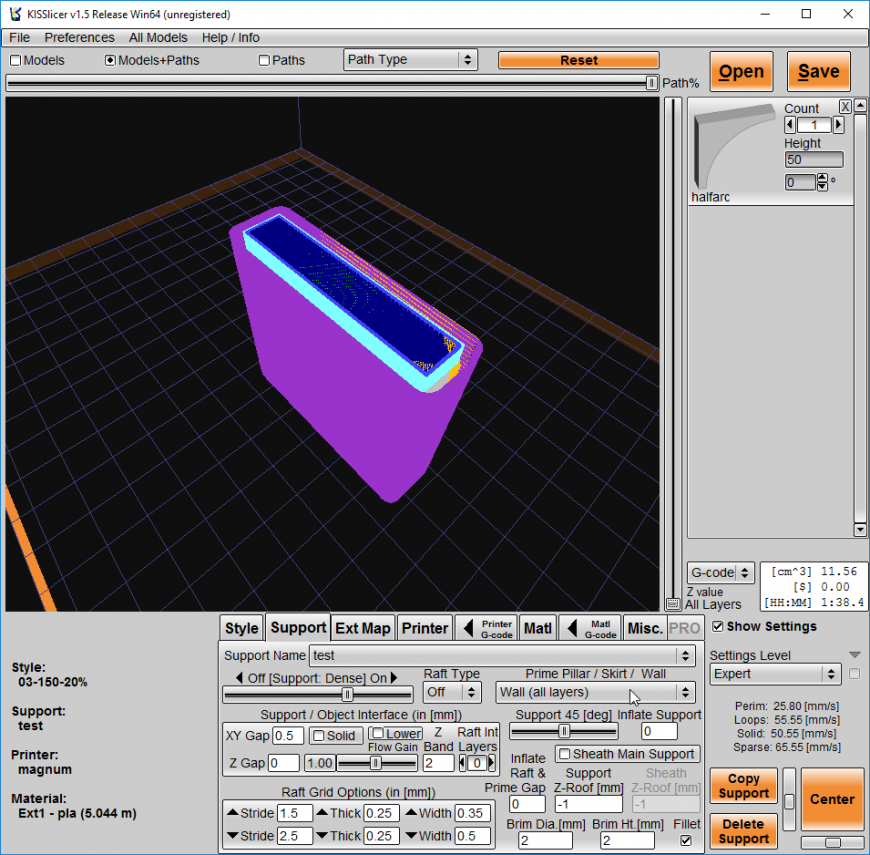
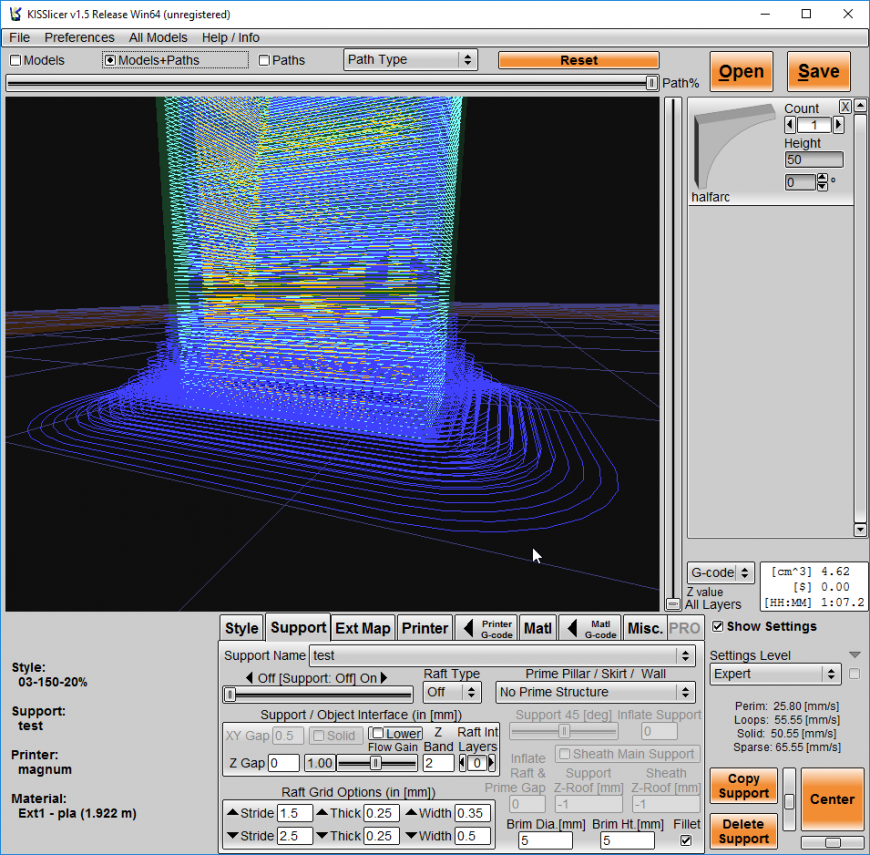





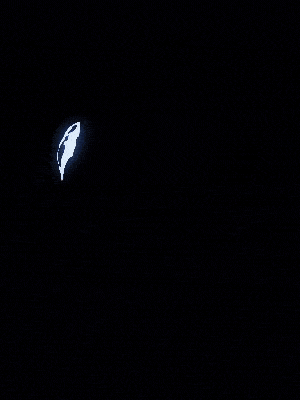



Комментарии и вопросы
на самом паяльнике есть чнрные...
Вы про какую крышку спрашивает...
я вас умоляю дайте 3д модель ч...
Имеет свойство пропадать. Ориг...
Всем привет. Купил biqu huraka...
Lookah's 510-thread battery of...
Lookah's 510-thread battery of...